Копіювання двох сторінок на одну
Якщо для параметра Компон. (Layout) в меню Копіюв. (Copy) вибрати значення Копіюв. 2-на-1 (2-on-1 copy), можна скопіювати дві сторінки оригіналу на один аркуш паперу, зменшивши кожне зображення.
Торкніться елемента Параметри (Settings) на екрані режиму очікування копіювання, щоб відобразити екран параметрів друку, а потім виберіть для параметра Компон. (Layout) значення Копіюв. 2-на-1 (2-on-1 copy).
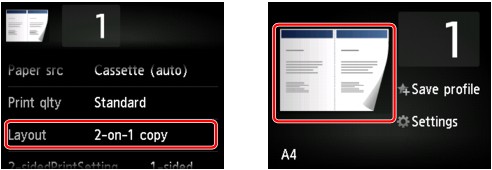
Виберіть пункт Копіюв. 2-на-1 (2-on-1 copy) і торкніться кнопки OK.
Якщо вибрати параметр Копіюв. 2-на-1 (2-on-1 copy) і торкнутися пункту Додатково (Advanced), можна зазначити орієнтацію та порядок оригіналів.
-
Якщо вибрано Орієнтація: Книжкова (Orientation: Portrait) та Зліва направо (Left to right):
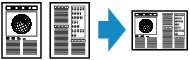
-
Якщо вибрано Орієнтація: Книжкова (Orientation: Portrait) та Справа наліво (Right to left):
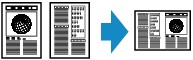
-
Якщо вибрано Орієнтація: Альбомна (Orientation: Landscape) та Зверху вниз (Top to bottom):
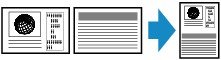
-
Якщо вибрано Орієнтація: Альбомна (Orientation: Landscape) та Знизу вгору (Bottom to top):
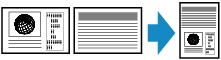
Зазначивши порядок, можна вибрати, чи потрібно використовувати екран попереднього перегляду. Якщо торкнутися значення УВІМК. (ON), відобразиться екран попереднього перегляду, на якому перевіряється орієнтація.
 Примітка
Примітка
-
Цю фукнцію можна використовувати в поєднанні з двостороннім копіюванням.
Якщо ця функція використовується в поєднанні, можна копіювати чотири сторінки оригіналу на один аркуш паперу. У такому разі на кожну сторону паперу копіюються дві сторінки оригіналу.
Якщо ця функція використовується в поєднанні з іншою, виберіть для параметра 2-сторонній друк (2-sidedPrintSetting) значення 2-стор. (2-sided), а потім виберіть орієнтацію та сторону скріплення паперу для друку на екрані параметрів друку.
Докладніші відомості про функцію двостороннього копіювання див. у розділі
Розміщення оригіналу на склі експонування
-
Перед початком сканування
Якщо ввімкнено функцію попереднього перегляду, перед скануванням оригіналу апарат виконує попереднє сканування. Після завершення попереднього сканування на РК-дисплеї відображається наведений нижче екран (екран попереднього перегляду).
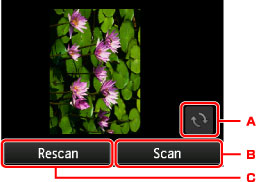
-
Торкніться, щоб повернути оригінал на 180 градусів.
-
Торкніться, щоб розпочати сканування оригіналу.
-
Торкніться, щоб зісканувати оригінал повторно.
-
-
Після сканування
Після сканування кожного аркуша оригіналу відобразиться наведений нижче екран.
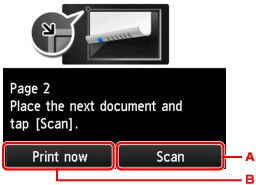
-
Торкніться, щоб розпочати сканування оригіналу.
Після сканування заберіть аркуш оригіналу зі скла експонування та покладіть наступний аркуш на склі експонування, а потім торкніться кнопки Сканув. (Scan).
-
Торкніться, щоб розпочати копіювання вже зісканованого оригіналу.
 Примітка
Примітка-
Завдання копіювання можна додати під час друку.
-
Якщо ця функція використовується в поєднанні із двостороннім копіюванням, після завершення сканування другого аркуша оригіналу відобразиться наведений вище екран. Зіскануйте третій і четвертий аркуш оригіналу, дотримуючись інструкцій, що з’являтимуться на екрані.
-


